Kā atjaunot rūpnīcas iestatījumus planšetdatorā

- 1204
- 309
- Bernard Rice
Mūsdienu cilvēks ir kļuvis neticami atkarīgs no daudziem sīkrīkiem, kas pieder planšetdatoram. Tas nav pārsteidzoši, jo planšetdatorā jūs varat uzglabāt noderīgu un svarīgu informāciju, kurai vienmēr jābūt pie rokas. Tomēr dažreiz pēc neveiksmīgiem atjauninājumiem, nesaprotamu lietojumprogrammu, neregulāru iestatījumu ielādēšanu, Android atsakās strādāt, un ir steidzami jāiestata iestatījumi, nekaitējot sīkrīkam. Šajā gadījumā ir lietderīgi iepazīties ar ekspertu ieteikumiem, kā nomest planšetdatoru uz rūpnīcas iestatījumiem.

Iestatījumu iestatīšana uz planšetdatora
Planšetes izlāde uz rūpnīcas iestatījumiem ir piemērota, ja planšetdators darbojas bez vienas neveiksmes, bet īpašnieks nolēma to pārdot. Protams, neviens nevēlas, lai personiskā informācija kļūtu par svešinieku īpašumu.
Faktiski iemesli
Iestatīšanas atiestatīšana planšetdatora Android izdzēš absolūti visu informāciju, kas atrodas ierīcē. Īpašnieks pēc manipulācijām saņems planšetdatoru, kas atradīsies tādā pašā neskartā stāvoklī kā viņš bija pirmajā tās iegūšanas dienā.
Šāda atiestatīšana rūpnīcas iestatījumiem ir noderīga, ja Android atteicās strādāt izsitumu iestatījumu dēļ, sliktas kvalitātes atjauninājums. Atiestatīšana ļauj ieelpot otro dzīvi iecienītajā planšetdatorā.
Jo īpaši iemesls nepareiza Android un bieža karājas vairāku kļūdu dēļ bija Android 5 atjauninājums.0 Lollipop, nesaudzīgi absorbējot ierīces atmiņu un izraisot absolūti nestabilu darbību. Tūkstošiem lietotāju izdevās atgriezt Android stabilitāti tikai pēc tam, kad tas izrādījās, ka tie samazina visus nepareizos iestatījumus.
Kad Android atsakās parādīt SIM kartes, jums arī jādomā par darbībām, kas ļauj atiestatīt iestatījumus.
Iestatīšanas atiestatīšana un to atgriešanās rūpnīcā ir būtiska arī tad, ja planšetdators neatpazīst zibatmiņu, nepareizi neizrāda informāciju par akumulatora uzlādi.
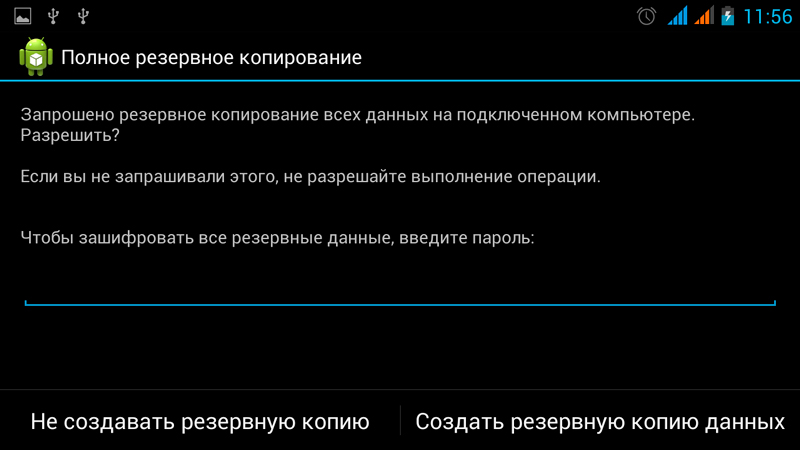
Ja galvenais mērķis ir pārdot planšetdatoru, tad varat droši turpināt veikt šādas manipulācijas. Ja ir plānots tālāk izmantot sīkrīku, īpašniekam ir svarīgi saglabāt šajā planšetdatorā saglabāto informāciju.
Šajā sakarā pirms iestatījumu atiestatīšanas Android planšetdatorā ir svarīgi dublēt, kas pēc tam ļauj atjaunot visu informāciju un nodrošināt turpmāku ērtu sīkrīka izmantošanu.
Veiktspējas atjaunošanas iespējas
Android nodrošina vairākas iespējas iestatījumu nomešanai, starp kurām ir cieta un mīksta izlāde. Pats īpašniekam jāvirzās, kā nomest iestatījumus uz planšetdatora, kura metode viņam būs vēlama.
Mīksta izlāde (mīksta atiestatīšana)
Mīkstā izlāde ir banāla ierīces pārlādēšana, ko var veikt vairākos veidos.
Iestatījumu mīksto atiestatīšanu var ieviest, vienlaikus turot vairākas atslēgas. Šādu atslēgu kombinācija var atšķirties atkarībā no Android modeļa.
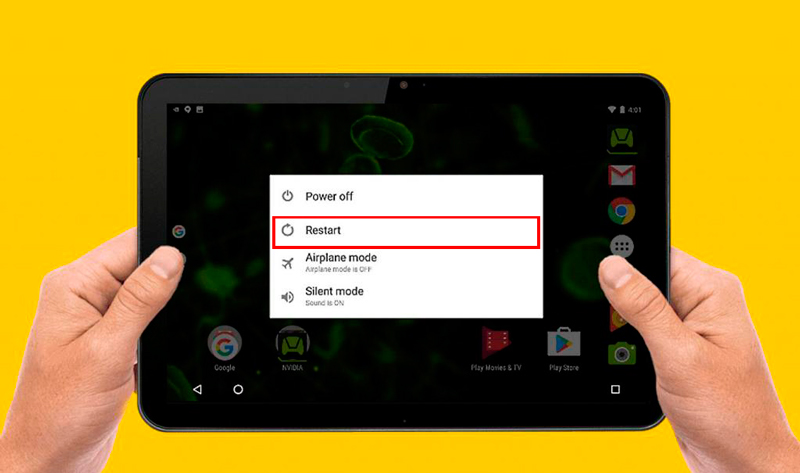
Mīksto atiestatīšanu var palaist arī caur lietotāja izvēlni. Daži ražotāji aprīkoti ar sīkrīkiem ar īpašām pogām, kas atrodas Android korpusā, noklikšķinot uz tā, uz kuriem varat veiksmīgi palaist mīksto atiestatīšanu.
Lielākajā daļā moderno ierīču jūs varat to ilgu laiku atkārtoti ielādēt ieslēgšanas/izslēgšanas pogas.
Protams, mīkstā izlāde nespēj atrisināt visas problēmas, tā var izlabot tikai nelielas kļūdas. Neskatoties uz to, eksperti neatlaidīgi iesaka sākotnēji mīksto atiestatīšanu un tikai pēc tam, ja nepieciešams, dodieties uz cieto atiestatīšanu.
Cieta izlāde (cieta atiestatīšana)
Ja Android atsakās strādāt normāli un mīksta atiestatīšana būtu neveiksmīga, jums ir jāveic cieta atiestatīšana. Eksperti, lai izvairītos no informācijas zaudēšanas, iesaka iegūt microSD.
Skarbā izlāde tiek veikta divējādi.
Izvēlnes izmantošana (ja ierīce ieslēdzas)
Pirmais ir tas, ka lietotājam jāiet uz izvēlni, jāiet uz cilni “Iestatījumi” no turienes uz apakšizvēlni “Restaurācija un atiestatīšana”. Ievadot atbilstošo sadaļu, jums jāņem vērā automātiski instalētie kontrolpunkti ar dažiem apakšizvēlnes, jo īpaši no “automātiskās telpas” un “kopēšanas datu” vienumi. Pabeidzot šīs darbības, varat nospiest pogu "Iestatīšanas atiestatīšana".
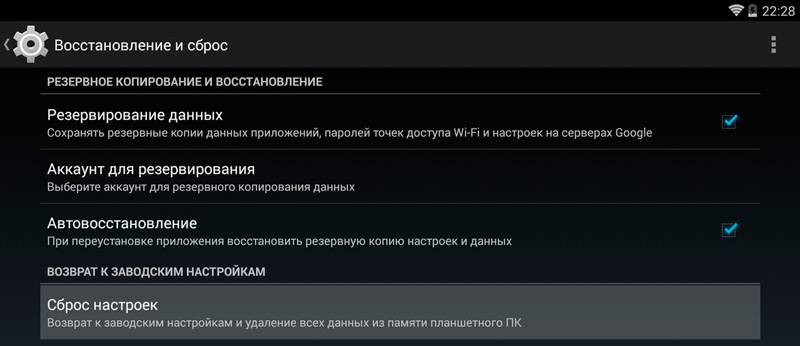
Un pat nospiežot šo pogu, Android nesāks cieto atiestatīšanas procesu, bet lūgs jums paskaidrot, ko darīt ar pieejamajiem diskiem. Lietotājam jānoņem kontrolpunkts "Notīriet USB diskdziņa karti", lai neizprovocētu datu zaudēšanu diskā. Tālāk tiek nospiesta poga “atiestatīt planšetdators”, kas apstiprina vēlmi visu nomest un atgriezties sākotnējā stāvoklī.
Beigās Android atkal vadīs dzidrinošo izvēlni, noklikšķinot uz pogas “Enke All”, sāksies process, kas atjauno rūpnīcas montāžu. Šis process prasīs īsu laika periodu, vidēji no divām līdz piecām minūtēm, pēc tam Android tiks restartēts un būs gatavs strādāt. Iespējams, ka pirmās palaišanas laikā pēc cietās atiestatīšanas angļu valoda tiks automātiski iestatīta, tad lietotājam jāievada izvēlne un neatkarīgi jāinstalē nepieciešamā valoda pēc noklusējuma.
Izmantojot atkopšanas izvēlni (ja ierīce neieslēdzas)
Otrā cietās atiestatīšanas metode ir piemērota tiem lietotājiem, kuru Android atsakās ielādēt. Cietā atiestatīšana var palīdzēt atjaunot parasto sīkrīka veiktspēju, ko veic no "atkopšanas izvēlnes". Lai tajā iekļūtu, jums vajadzētu izslēgt sīkrīku. Pēc tam noklikšķiniet uz noteiktas atslēgas kombinācijas (katram īpašajam modelim kombinācija var atšķirties, tāpēc tā jāatrod internetā, norādot sīkrīka modeli meklētājā).
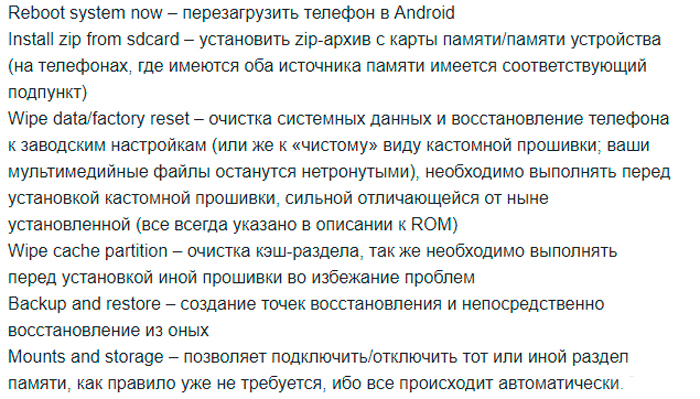
Lielākajai daļai modeļu nospiediet ierīci, lai ieslēgtu ierīci un skaļuma vadības pogu. Presēšanai nevajadzētu būt īstermiņa, bet ar nelielu atskaitījumu. Tālāk noklikšķiniet uz pogas Sējuma samazināšanas un turiet to līdz režīma izvēlnei (atkopšanas izvēlne), kas ļauj atjaunot rūpnīcas stāvokli.
Atkopšanas režīmā atkārtoti ielādējiet Android, vēlreiz nospiediet pogu Power un skaļuma pogu un pēc tam dodieties uz apakšizvēlni “Wipe Data/Factory Reset”.

Jāatzīmē, ka režīmā "atkopšanas izvēlne" sīkrīka sensoro kontrole nav pieejama, tāpēc ir iespējams pāriet no vienas apakšizvēlnes uz nākamo, izmantojot tikai skaļuma pielāgošanas pogu.
Saņēmis apstiprinošu atbildi uz pieprasījumu “Jā, izdzēsiet visus lietotāja datus”, planšetdators sāks pilnībā noņemt visu pieejamo informāciju un instalētās lietojumprogrammas, pēc kura pabeigšanas nebūs lietotāja datu, iepriekš izveidotas programmatūras un atjaunināt ierīce.
Kā tiek veikta smaga atiestatīšana dažādu ražotāju ierīcēs
Samsung
Pirmā metode nozīmē šādas darbības:
- Mēs kopā saspiežam “mājas” taustiņus, skaņas uzlabošanu un iekļaušanu.
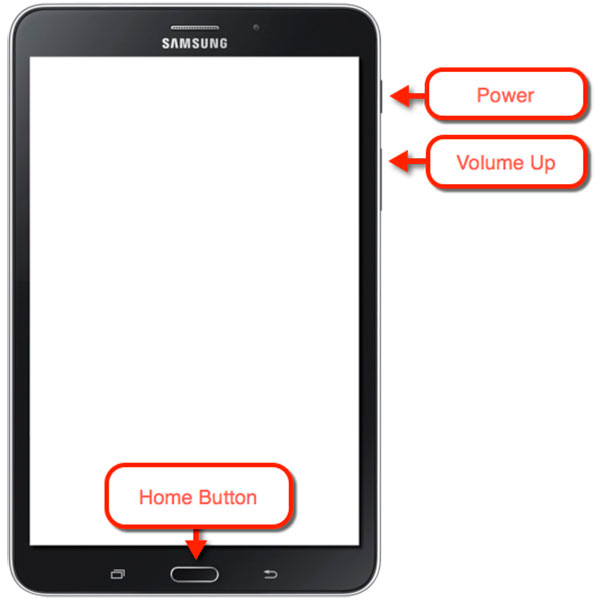
- Mēs viņus neļaujam uz dažām sekundēm. Parādīsies Samsung logotips, pēc kura mēs sagaidām lejupielādētu sistēmas izvēlni un atbrīvošanu.
- Navigācija tiek veikta, izmantojot skaņas regulatoru, ar to mēs dodamies uz Wipe DataFactory atiestatīšanas punktu un izvēlamies darbību ar īsu pogas klikšķi. Atlikušās darbības tiek veiktas saskaņā ar vispārējo algoritmu.
Otrā metode tiek izmantota, ja nav pogas "mājas" vai gadījumos, kad kombinācija nedarbojas:
- Noklikšķiniet uz sinhroni taustiņi, lai samazinātu skaņas un iekļaušanu.
- Jūs varat atbrīvot "Power", kad ekrānā būs Samsung logotips, skaļuma kontrole tiek turēta tālāk, līdz parādās Android ikona ar izsaukuma zīmi.
- Turklāt atveseļošanās process tiek veikts saskaņā ar parasto shēmu.
Asus
Lai atiestatītu, mēs veicam soļus:
- Slāpēšanas sinhroni skaņas pārslēgšanas un samazināšanas pogas.
- Ļaujiet viņiem iet, kad ierīce pārcēlās uz atkopšanas režīmu.
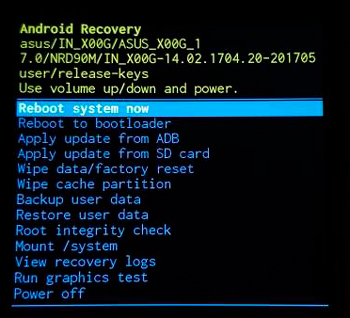
- Mēs šķērsojam opciju sarakstu līdz rūpnīcas atpūtas līnijai, izvēloties, izmantojot iekļaušanas atslēgu. Mēs gaidām atiestatīšanas procedūras pabeigšanu un ierīci pārstartē.
Otrā iespēja:
- Noklikšķiniet uz "Power" un samaziniet apjomu, turiet.
- Kad teksts parādās displeja augšējā apgabalā, varat atbrīvot.
- Tūlīt, kad vienreiz parādās WIPE datu uzraksts, noklikšķiniet uz skaņas šūpoles un gaidiet atsāknēšanu.
Ļenovo
Pirmā metode ietver šādas darbības:
- Sinhroni nospiediet un turiet vairākas sekundes "jaudu" un skaņas regulatoru (vidū).
- Ļaujiet viņiem aiziet un vienreiz noklikšķiniet uz šūpoles "+" vai "-".
- Mēs izvēlamies noslaucīt datu/rūpnīcas atiestatīšanas līniju. Tagad atliek gaidīt procesa beigas.
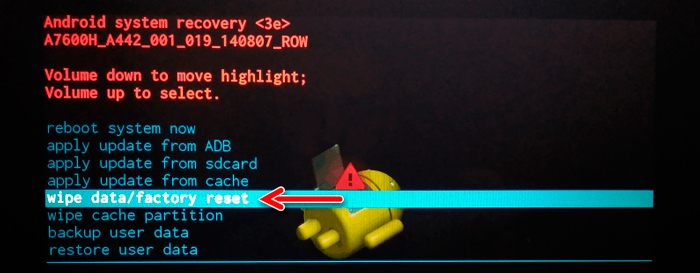
Otrā metode:
- Nospiediet barošanas pogu un turiet, līdz parādās gaismas vibrācija.
- Mēs ātri veicam dažas preses uz skaņas palielināšanas taustiņu.
- Atkopšanas izvēlnē mēs darbojamies saskaņā ar iepriekšējo shēmu.
Trešais veids:
- Tajā pašā laikā nospiediet skaļuma kontroli un jaudu.
- Mēs atlaidām ne agrāk kā Lenovo logotipa parādīšanās brīdis.
- Izvēlnē mēs rīkojamies standarti, tāpat kā citu ražotāju modeļu gadījumā.
Huawei
Lai atiestatītu, jums jādara šādi:
- Noklikšķiniet un apmēram 10 sekundes mēs nemetam strāvas taustiņu un skaņas samazināšanu.

- Ievadot režīmu, pogas ir jāatlaiž.
Otrā iespēja:
- Nospiediet šūpoles "+" "-" vidū un "Power".
- Mēs glabājam apmēram 10 sekundes pirms Android ekrānuzņēmēja izejas, atlaidiet jaudu, atstājot skaņas atslēgu slēgtā stāvoklī.
- Kad displejā tiek parādīts Android robots, skaņas kontrolieris tiek pārvietots uz sāniem "+".
- Mēs to izmetam, kad parādās lejupielādes indikators.
- Tagad jums jāgaida procedūras beigas un jāatsāk.
Sony
Par Sony zīmolu mēs uzstājamies:
- Sinhroni noklikšķiniet uz "Power" un sējums "+".
- Mēs metam ēdienu, kad displejs aizdegās, bet skaņas pielāgošana ir jāsaspiež pa vidu.
- Ievadot iestatījumus, varat atlaist.
Ja ierīces korpusā ir atiestatīšana, instrukcijas atšķirsies:
- Mēs savienojam ierīci ar elektrotīklu, izmantojot lādētāju. Mēs sagaidām, ka indikators būs gaiši zaļš.
- Lai iekļūtu caurumā ar atiestatīšanu, mēs izmantojam plānu objektu, piemēram, klipu vai īpašu atslēgu un noklikšķiniet uz.
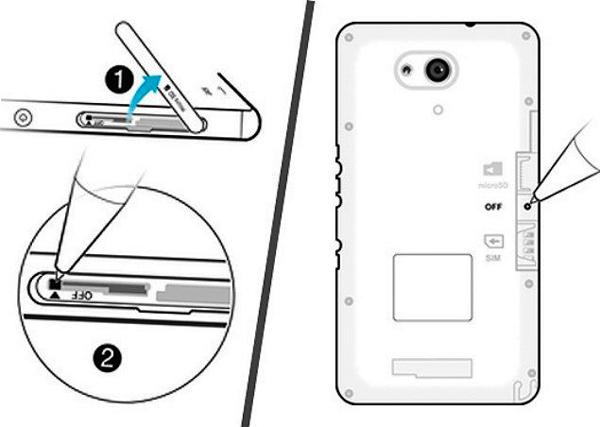
- Pēc displeja izslēgšanas uz pāris sekundēm piespraudiet iekļaušanas taustiņu.
- Pat pirms planšetdatora ieslēgšanas mēs veicam dažus īsus klikšķus uz "+" skaņu.
- Iekļūstot izvēlnē, mēs rīkojamies ar veidni.
Prestigija
Šī metode parasti palīdz tikt galā ar uzdevumu prestigio modeļu gadījumā:
- Noklikšķiniet uz skaļuma vadības "+" un barošanas pogu.

- Mēs gaidām Android logotipu un atlaižam.
- Turklāt, ieejot atveseļošanās, mēs rīkojamies saskaņā ar vispārējo shēmu.
Otrā metode:
- Sinhroni sasmalciniet skaļuma pielāgošanu "-" un "Power".
- Mest barošanas pogu, kad ierīce tiek ielādēta, turpiniet saglabāt skaļumu tālāk.
- Kad Android logotips parādās guļus stāvoklī, atlaidiet "-" un nekavējoties nospiediet skaļuma vadību vidū.
- Atkopšanas izvēlnē mēs rīkojamies kā parasti. Pirmoreiz, iespējams, nedarbosies, lai iekļūtu, iespējams, būs jāveic vairāki mēģinājumi.
Teksēta
Sistēmas izvēlnei var piekļūt šādi:
- Ielejiet skaļumu "+" kopā ar jaudu.
- Ar ierīces vibrāciju mēs atstājam barošanas avotu un atkal turējam skaļumu.
- Ievadot izvēlni, mēs metam.
Nākamā iespēja atsevišķiem ražotāju modeļiem ir saistīta ar citiem soļiem:
- Noklikšķiniet uz “Sākums” un pogas ieslēgts.
- Mēs atbrīvojam jaudu, kad ekrānā būs Android logotips, pēc tam vēlreiz noklikšķiniet uz tā un turiet to pāris sekundes un pēc tam noklikšķiniet uz skaļuma.
- Tālāk mēs veicam standarta darbības.
Ir trešā metode:
- Mēs veicam vienlaicīgu “mājas” nospiešanu un ieslēdzam pēc pāris sekundēm, mēs izlaižam pārtiku, turpinot turēt “mājās”.
- Ļaujiet mums atbrīvot, kad mēs ieguvām piekļuvi sistēmas iestatījumiem.
Ķīniešu tabletēs, kuras šodien ir milzīgs skaits, ieskaitot lietvārdu aparātus, varat izmēģināt iepriekš minētās metodes, lai ievadītu atjaunošanas režīmu. Tajā pašā laikā daži modeļi principā nenozīmē atkopšanas režīma klātbūtni, un attiecīgi jums neizdosies atiestatīt parametrus, tāpēc šajā gadījumā problēmu var atrisināt, uzlādējoties.
Ir arī modeļi, kuru ražotāji neuzskatīja par nepieciešamību aprīkot ierīci ar skaņas regulatoru. Tad mēs cenšamies iekļūt atkopšanas režīmā, piemērojot pārējās atslēgas, piemēram, turiet “mājās” un ieslēdziet, līdz parādās ekrānuzņēmējs. Pie ieejas atveseļošanās rodas vēl viens jautājums, proti, kā tas ir ar navigāciju uz punktiem. Šajā gadījumā jūs varat savienot USB tastatūru.
Informācijas iegūšana, kā atjaunot pareizo sīkrīka veiktspēju, jums nevajadzētu pārāk bieži izmantot cieto atiestatīšanu. Tas tiek veikts tikai visizcilākajos gadījumos. Un vēl labāk instalēt gan lietojumprogrammas, gan atjauninājumus, kuriem patīk vairums lietotāju, un tos iesaka speciālisti. Šajā gadījumā ierīce, lūdzu, lūdzu, nevainojamu darbu, un nebūs nepieciešams atgriezties rūpnīcas stāvoklī.
- « Docx un Doc faili vārdos - kā tie ir atšķirīgi un kā pārveidot
- Metodes klēpjdatora ekrāna spilgtuma pielāgošanai »

